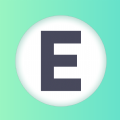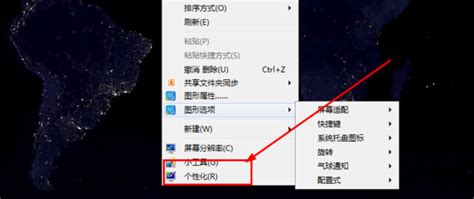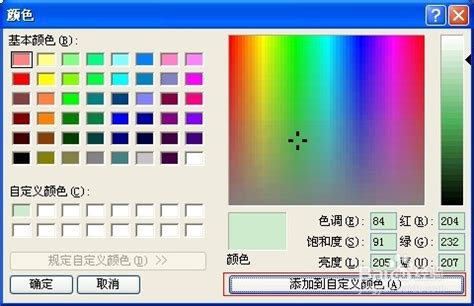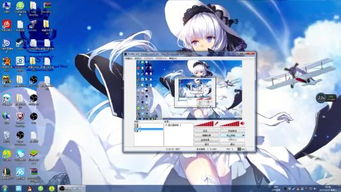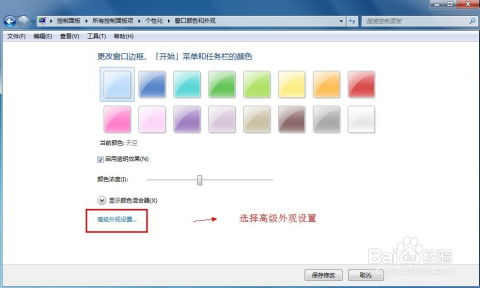轻松设置电脑屏幕保护色,守护你的视力健康
在日常生活中,长时间面对电脑屏幕往往会对我们的眼睛造成一定的负担,导致视觉疲劳、干涩、视力下降等问题。为了缓解这些问题,调整电脑屏幕的颜色为保护色是一个有效的方法。保护色通常是指一种柔和、不刺眼的颜色设置,它能够减少屏幕蓝光的辐射,减轻眼睛的压力。本文将详细介绍如何改变电脑屏幕颜色为保护色,从多个操作系统和软件工具的角度出发,为读者提供实用的操作指南。
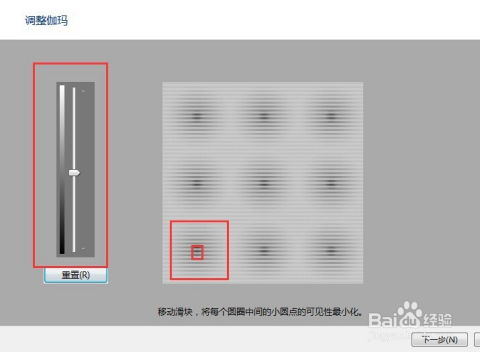
Windows系统下的设置方法
对于使用Windows操作系统的用户来说,系统自带的“夜间模式”和“颜色滤镜”功能是非常实用的工具,可以帮助调整屏幕颜色,减少蓝光伤害。

1. 使用夜间模式

步骤一:打开“设置”应用,可以通过点击开始菜单中的齿轮图标进入。
步骤二:选择“系统”选项,然后点击左侧的“显示”标签。
步骤三:在右侧找到“夜间模式”设置,打开开关并调整强度,通常可以选择“适中”或“较强”。
步骤四:你还可以设置夜间模式的开启时间,例如自动在日落时开启,日出时关闭。
2. 使用颜色滤镜
步骤一:同样打开“设置”应用,选择“轻松使用”选项。
步骤二:在左侧菜单中选择“颜色滤镜”,然后在右侧打开“颜色滤镜”的开关。
步骤三:选择一种滤镜,比如“灰度”或“反转”,不过对于保护色来说,更推荐使用第三方软件设置特定的颜色滤镜。
macOS系统下的设置方法
Mac用户则可以通过“夜览”功能来减少屏幕蓝光,虽然它没有直接命名为“保护色”,但效果类似。
1. 启用夜览模式
步骤一:点击屏幕右上角的苹果图标,选择“系统偏好设置”。
步骤二:在“系统偏好设置”窗口中,找到并点击“显示器”选项。
步骤三:切换到“夜览”标签页,然后勾选“在指定时间自动切换到夜览”选项。
步骤四:你可以设置夜览模式的开始和结束时间,还可以手动调节色温滑块以获取最适合你的显示效果。
第三方软件工具推荐
除了操作系统自带的设置外,还有一些第三方软件提供了更加灵活和个性化的屏幕颜色调整功能,适合需要更精细控制的用户。
1. f.lux
简介:f.lux是一款开源软件,可以根据当前时间自动调整屏幕色温,减少蓝光。
使用方法:下载安装后,f.lux会自动根据地理位置和时间调整屏幕亮度,你也可以在软件设置中手动调整色温曲线和时间设置。
优点:自动调节,简单易用,支持多种操作系统。
2. Iris
简介:Iris是一款功能强大的屏幕色彩管理工具,支持对屏幕色温、亮度、对比度进行精细调整。
使用方法:安装后,打开Iris界面,可以通过滑块调整色温、亮度等参数,也可以设置多个配置文件以便在不同场景下快速切换。
优点:高度可定制,支持多种显示设备,支持快捷键操作。
3. Twilight
简介:Twilight是一款适用于Android和Windows平台的屏幕色温调整软件,它通过减少屏幕蓝光来保护眼睛。
使用方法:安装后,根据提示设置时间段和色温强度,软件会在指定时间内自动调整屏幕色温。
优点:跨平台支持,界面简洁,易于上手。
浏览器插件和扩展
除了对整体屏幕进行调整外,我们还可以针对浏览器进行保护色设置,以减少长时间浏览网页时的眼睛疲劳。
1. Dark Reader
简介:Dark Reader是一款流行的浏览器扩展,可以将任何网页转换为深色主题,减少屏幕亮度,从而减轻眼睛压力。
使用方法:在Chrome、Firefox等浏览器扩展商店中搜索并安装Dark Reader,安装后会自动为当前浏览的网页应用深色主题,你也可以在设置中自定义主题颜色和亮度。
优点:支持多种浏览器,自动转换网页主题,高度可定制。
2. Blue Light Filter
简介:Blue Light Filter是一款专门用于减少屏幕蓝光的浏览器扩展,适用于多种浏览器平台。
使用方法:安装扩展后,在浏览器工具栏中找到并点击Blue Light Filter图标,打开设置面板,调整色温强度和时间设置。
优点:简单直观,一键开启,有效减少蓝光伤害。
显示器硬件调整
除了软件层面的调整外,一些高端显示器还提供了硬件级别的色温调节功能,用户可以通过显示器自带的菜单进行设置。
1. 查看显示器说明书:不同
- 上一篇: 元旦晚会必看的精彩表演节目推荐
- 下一篇: 怎样才能挑选到合适的钻戒?
-
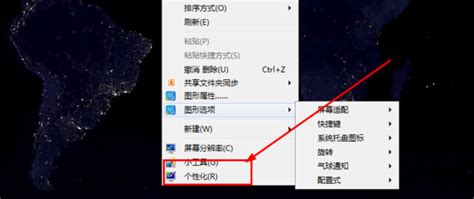 轻松设置电脑护眼色,守护视力健康资讯攻略12-02
轻松设置电脑护眼色,守护视力健康资讯攻略12-02 -
 电脑护眼新技巧:轻松设置保护色,守护您的双眼健康资讯攻略11-14
电脑护眼新技巧:轻松设置保护色,守护您的双眼健康资讯攻略11-14 -
 电脑护眼新技巧:轻松设置保护色,关爱眼睛健康资讯攻略11-03
电脑护眼新技巧:轻松设置保护色,关爱眼睛健康资讯攻略11-03 -
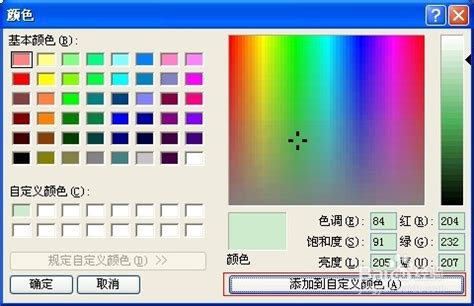 打造护眼模式:轻松设置电脑屏幕视力保护色资讯攻略10-26
打造护眼模式:轻松设置电脑屏幕视力保护色资讯攻略10-26 -
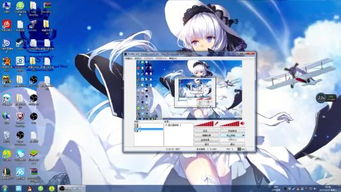 哔哩哔哩:掌握夜间观看限制技巧,守护你的健康睡眠资讯攻略11-09
哔哩哔哩:掌握夜间观看限制技巧,守护你的健康睡眠资讯攻略11-09 -
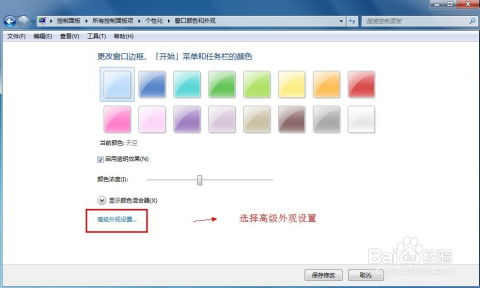 掌握电脑护眼色设置,轻松缓解视觉疲劳!资讯攻略10-26
掌握电脑护眼色设置,轻松缓解视觉疲劳!资讯攻略10-26